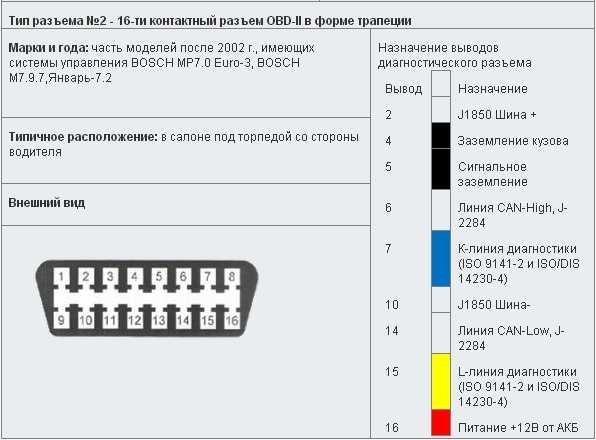Как подключить и настроить диагностический автомобильный сканер кодов OBD II CAN?
Как подключить и настроить диагностический автомобильный сканер кодов OBD II CAN?
КРАТКОЕ СОДЕРЖАНИЕ:
- Подключите устройство к телефону по Bluetooth
- Подключите устройство в настройках программы Torque
После покупки автомобильного диагностического сканера кодов OBD 2 нам очень часто задают вопрос – как его использовать? Действительно, разобраться с подключением бывает непросто, особенно, когда первый раз держишь устройство в руках. Именно поэтому мы написали данную статью – надеемся, она поможет Вам приступить к работе с устройством сразу после покупки и не терять драгоценное время.
Для начала давайте рассмотрим само устройство. Оно представляет собой небольшую коробочку, которая является, фактически, переходником для подключения Вашего смартфона к автомобилю через Bluetooth. Всей расшифровкой и обработкой информации занимается Ваш телефон – при помощи специальной установленной программы. Именно наличие практически у каждого человека небольшого смартфона сделало возможным производство бытовых автомобильных сканеров OBD II. Раньше для расшифровки использовались мощные компьютеры, которые устанавливались только в автосервисах. А теперь проверить состояние всех систем Вашего железного коня можно так же легко, как сделать покупку в обычном магазине! А самое главное – автомобильный сканер является «мультимарочным», то есть, подходит для абсолютно любого автомобиля!
Всей расшифровкой и обработкой информации занимается Ваш телефон – при помощи специальной установленной программы. Именно наличие практически у каждого человека небольшого смартфона сделало возможным производство бытовых автомобильных сканеров OBD II. Раньше для расшифровки использовались мощные компьютеры, которые устанавливались только в автосервисах. А теперь проверить состояние всех систем Вашего железного коня можно так же легко, как сделать покупку в обычном магазине! А самое главное – автомобильный сканер является «мультимарочным», то есть, подходит для абсолютно любого автомобиля!
Но вернемся к нашему устройству:
Рис. 1. Внешний вид автомобильного диагностического сканера OBD 2
В некоторых моделях сканеров в комплекте с устройством идет диск с программным обеспечением. Но на самом деле, для работы он совершенно не обязателен. Все, что нам нужно – это само устройство и смартфон.
Первое, что нам нужно – это найти диагностический разъем в автомобиле.
Следующим шагом идет установка самого сканера. Желательно производить установку при заглушенном автомобиле. Разъем устроен таким образом, что неправильно вставить устройство невозможно.
После установки в разъем на устройстве загорится индикатор.
Теперь нам понадобится сама программа. Мы (сотрудники интернет-магазина «Азиада») пользуемся смартфонами на Андроиде, поэтому статью пишем исходя из собственного опыта. На смартфонах с другими операционными системами процесс будет очень похож, мы уверены, что Вы без труда разберётесь.
Итак, открываем Google Play Market. Существует большое количество программ для диагностики, они отличаются возможностями, интерфейсом и т.д.. Лично мы используем программу Torque – управление в ней интуитивно понятно и не требует каких-либо особых знаний..jpg)
Рис. 2. Приложения в Play Market при поисковом запросе «Torque»
Вбив в поисковую строку «Torque», мы увидим, что таких программ две – платная версия и бесплатная (см. рис. 2). Для начала есть смысл не тратить деньги и поставить бесплатную версию. В 99% случаев ее возможностей достаточно.
Устанавливаем…
И получаем вот такой ярлык на рабочем столе:
Рис. 3. Ярлык программы «Torque» на рабочем столе
Теперь нам нужно соединить смартфон и автомобильный диагностический сканер кодов через Bluetooth. Соединение происходит в два этапа – первым этапом мы должны объяснить Андроиду, что у нас есть новое Bluetooth – устройство и нам нужно его подключить к телефону. Вторым этапом мы должны объяснить программе Torque, что подключенное по беспроводному каналу устройство и есть наш сканер.
Для этого открываем в вашем телефоне «настройки», выбираем закладку «Bluetooth», затем в списке ищем сканер. Если его там нет – вытащите и установите его в разъем еще раз, возможно, он просто впал в «спящий режим».
Если его там нет – вытащите и установите его в разъем еще раз, возможно, он просто впал в «спящий режим».
Рис. 4. Подключение автомобильного диагностического сканера через Bluetooth
Иногда прибор определяется весьма странно, например, как на рисунке – 00:11:10:24:03:49. Но после того, как Вы его подключите, он обретет свое «настоящее» имя и станет называться Aut-Tech.
Итак, щелкаем на устройство в списке. Выскочит окошко, в котором нужно будет ввести пароль – 1234. Возможно, у других устройств пароль будет другим, но это всегда простейшее сочетание символов – 1111, 0000, 1234, 123456 и так далее. После ввода пароля нажмите клавишу «ОК».
Рис. 5. Запрос пароля для подключения
Устройство будет подключено. Обратите внимание на забавный факт – на многих смартфонах значок беспроводного соединения не меняет цвет!
Тем не менее, в списке появится надпись – «авторизовано».
Рис. 6. Устройство Aut-Tech авторизовано
Теперь запускаем саму программу. Затем на экране щёлкаем на кнопку с шестеренкой – это «настройки». В зависимости от типа Вашего устройства и диагонали экрана внешний вид может отличаться от наших картинок. В некоторых случаях настройки вызываются нажатием на отдельную кнопку на корпусе смартфона. Это зависит только от модели аппарата, который Вы используете.
Затем на экране щёлкаем на кнопку с шестеренкой – это «настройки». В зависимости от типа Вашего устройства и диагонали экрана внешний вид может отличаться от наших картинок. В некоторых случаях настройки вызываются нажатием на отдельную кнопку на корпусе смартфона. Это зависит только от модели аппарата, который Вы используете.
После нажатия появится меню, в котором выбираем «настройки»:
Рис. 7. Кнопка «Меню» в программе «Torque»
В настройках среди прочего нам нужно проверить раздел «Connection» — должно быть установлено «Bluetooth» (бывают адаптеры с подключением по Wi-Fi, настраиваются практически так же).
И самое главное – нажмите на раздел «Device». Выскочит список всех устройств, которые Вы подключали по Bluetooth – Ваши гарнитуры, беспроводные колонки и прочее. В списке выберите Aut-Tech – это и есть наш диагностический сканер.
Рис. 8. Интересующие нас пункты меню
Рис. 9. Выбор устройства Bluetooth
Примечание: В нашем случае мы ничего не подключали к данному планшету ранее, поэтому в списке и присутствует только «Aut-Tech». У Вас ситуация может быть немного иная.
У Вас ситуация может быть немного иная.
ПОЗДРАВЛЯЕМ! УСТРОЙСТВО ПОДКЛЮЧЕНО И РАБОТАЕТ!
Как это проверить? Самый простой вариант – считать показания какого-либо датчика. Идеально для этих целей подходит датчик напряжения на аккумуляторе. Для этого в основном меню программы на пустом поле задержите палец на несколько секунд. Появится меню, выберите «Add Display» -> «Display» -> «Voltage». Выберите желаемый размер дисплея, и он будет помещен на рабочий стол программы. Заведите машину – и индикатор покажет напряжение – 14 вольт когда машина заведена, или 12 вольт если мотор заглушен.
Рис. 10. Напряжение на аккумуляторе
Как пользоваться сканером обд 2
OBD (On-Board Diagnostic) обозначает диагностику и контроль основных узлов автотранспортного средства (шасси, двигателя и некоторых вспомогательных устройств). Для проведения самостоятельной проверки систем чаще всего используется диагностический адаптер ELM327 – компактный прибор, который передает данные о работе авто в режиме реального времени.
С какими автомобилями совместим сканер
Чтобы определить какой автосканер подходит для личного авто, достаточно определить протоколы обмена данными. Для этого необходимо взглянуть на колодку OBD-2 и уточнить, какие контакты на ней присутствуют:
Наличие контакта 7 (K-Line) говорит о том, что для диагностики используется протокол ISO 9141-2. Такие диагностические разъемы используются в автомобилях азиатского и европейского производства.
Выводы 4, 5, 7, 15 и 16 свидетельствуют о протоколе ISO14230-4KWP2000, который обычно используется на машинах Daewoo, KIA, Hyundai, Subaru STi и на некоторых моделях Mercedes.
SAE J1850 PWM/VPW;
SAE J1939.
Как правило, автосканер ELM327 без проблем устанавливается и подключается на любой автомобиль.

Как подключить на Android
Для подключения сканера ELM327 используется специальное гнездо, которое расположено под рулевой колодкой автомобиля (в салоне).
Полезно! Если сканер устанавливается на ВАЗ и прочие отечественные авто до 2006 года выпуска, то, скорее всего, потребуется воспользоваться переходником или адаптером.
Скачать в Google Play небольшую утилиту Torque. Это приложение считается самым лучшим, так как оно позволяет дополнительно считывать ошибки систем авто.
Интерфейс программы
Если говорить про ELM 327 interface OBD 2, то он интуитивно понятен. После установки подключения необходимо дождаться, пока мигающая иконка с изображением автомобиля не перестанет моргать. Если все было правильно, то, устройство сразу начнет работать.
Разберемся, как пользоваться автосканером, а точнее, какие из иконок программы Torque нас будут больше всего интересовать:
OBD Check Fault Code – позволяет считать и расшифровать возможные ошибки автомобиля.
Realtime Information – счетчики, отображающие показатели параметров двигателя в реальном времени. Пользователь может самостоятельно выбирать и добавлять счетчики, которые ему нужны. Для этого необходимо нажать «Добавить экран».
Если же вы хотите получать более развернутые данные о системах авто, то рекомендуется подключиться к сканеру ЭЛМ через ПК.
Как подключить на Windows
Чтобы разобраться, как подключить сканер к компьютеру необходимо скачать программу ScanMaster.
Полезно! Перед использованием программы, скачанной из сети, ее нужно правильно установить. Для этого, сначала найдите файл с названием «Key» или «Keygen» и сгенерируйте ключ доступа. После этого можно запускать установочный файл с расширением «.exe».
Подключить сканер в разъем в автомобиле.
Завести двигатель машины.
Зайти в панель управления компьютера и перейдите в раздел «Устройства Bluetooth».
Нажать «Добавить устройство» и установить галочку рядом с «Устройство готово к обнаружению» и выбрать «Далее».
Некоторое время будет осуществляться поиск доступных устройств, после чего автосканер подключится к ноутбуку.
Повторно нажать «Далее».
В появившемся окне необходимо вбить один из стандартных кодов: 0000, 1111, 1234 или 6789.
Снова нажать «Далее».
Дождаться автоматической интеграции устройства с ПК и нажать «Готово».
На этом установка ПО для сканера завершена.
Если вы являетесь ярым поклонником яблочной продукции, и вариант подключения к ПК или смартфону Android вас не устраивает, то стоит приобрести специальную модель ELM 327 Wi-Fi, которую можно подключить к любому iOS устройству.
Как подключить к iPhone или iPad
Чтобы заполучить свой собственный диагностический центр для проверки работы автотранспортного средства не обязательно подключаться к сканеру через блютуз. Более современные модели ЕЛМ оснащены Wi-Fi модулем, который позволяет использовать для получения данных практически любое портативное устройство.
Рассмотрим, как установить такое соединение:
Подключить сканер к разъему в авто.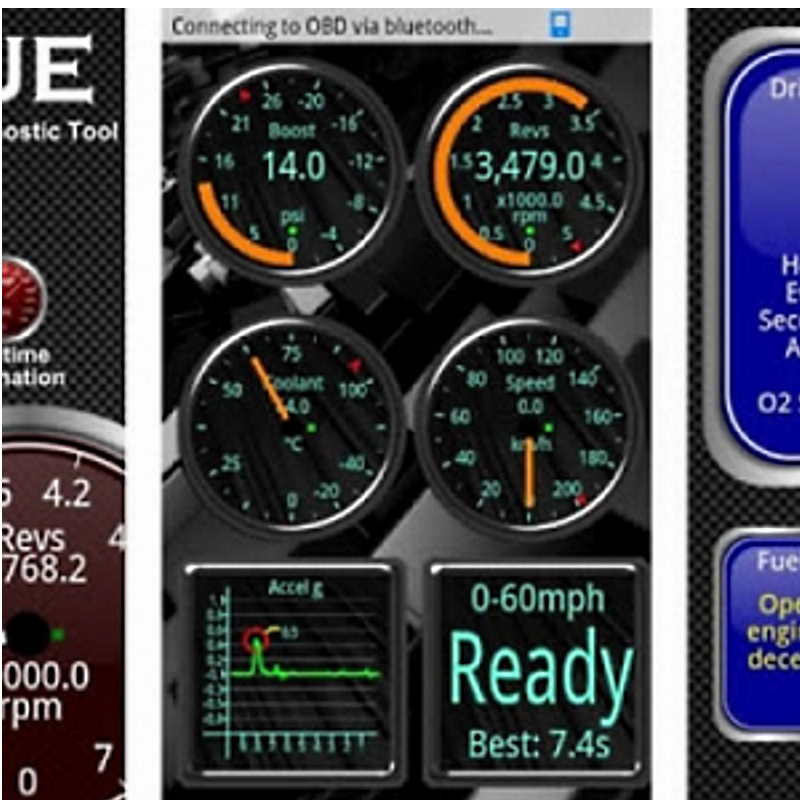
Зайти в раздел, отвечающий за настройки беспроводного соединения и выбрать сеть «CLKDevices».
Справа будет синяя стрелка, на которую необходимо нажать.
В появившемся окне нужно ввести данные адреса IP и маршрутизатора: 192.168.0.11. Также нужно указать стандартную маску подсети: 255.255.255.0.
Чуть ниже необходимо указать порт 35000.
Однако стоит учитывать, что при настройке частных сканеров могут возникнуть трудности.
Наиболее частые ошибки при подключении
Проблемы, которые могут возникнуть при соединении:
Сканер не подключается к ЭБУ. Такое может случиться по нескольким причинам: прибор не подходит для марки/модели авто, неверно подобран переходник или программа. Иногда водитель забывает пройти инициализацию. Реже подключения не происходит из-за банальной механической поломки – вышел из строя предохранитель, который отвечает за работу разъема OBD II.
ELM327 не показывает данные в реальном времени (например, расход топлива). Дело в том, что данная функция доступна только во время движения автомобиля.![]()
Автосканер не считывает или не сбрасывает ошибки. Часто для активации устройства нужен работающий двигатель, поэтому достаточно просто запустить мотор. Некоторые дешевые модели ELM327 не умеют обнулять ошибки ABS, это решаемо, но требуется модификация прибора.
В заключении
ELM327 – это компактный девайс, который позволит значительно сэкономить на диагностике автомобиля, он прост в использовании и позволяет выводить данные почти на любой ПК или телефон. Тем не менее, перед тем, как самостоятельно подключать автосканер, стоит изучить видео, в котором наглядно показан процесс использования ЕЛМ.
Как подключить и настроить диагностический автомобильный сканер кодов OBD II CAN?
КРАТКОЕ СОДЕРЖАНИЕ:
- Подключите устройство к телефону по Bluetooth
- Подключите устройство в настройках программы Torque
После покупки автомобильного диагностического сканера кодов OBD 2 нам очень часто задают вопрос – как его использовать? Действительно, разобраться с подключением бывает непросто, особенно, когда первый раз держишь устройство в руках.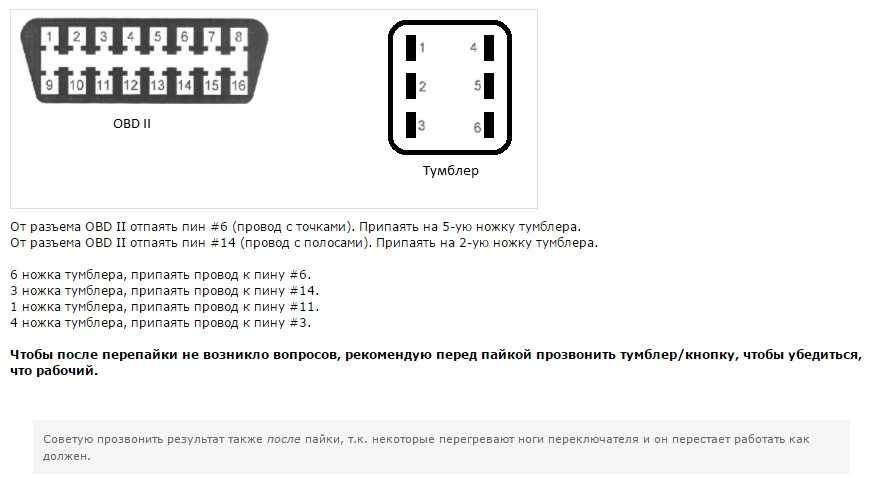 Именно поэтому мы написали данную статью – надеемся, она поможет Вам приступить к работе с устройством сразу после покупки и не терять драгоценное время.
Именно поэтому мы написали данную статью – надеемся, она поможет Вам приступить к работе с устройством сразу после покупки и не терять драгоценное время.
Для начала давайте рассмотрим само устройство. Оно представляет собой небольшую коробочку, которая является, фактически, переходником для подключения Вашего смартфона к автомобилю через Bluetooth. Всей расшифровкой и обработкой информации занимается Ваш телефон – при помощи специальной установленной программы. Именно наличие практически у каждого человека небольшого смартфона сделало возможным производство бытовых автомобильных сканеров OBD II. Раньше для расшифровки использовались мощные компьютеры, которые устанавливались только в автосервисах. А теперь проверить состояние всех систем Вашего железного коня можно так же легко, как сделать покупку в обычном магазине! А самое главное – автомобильный сканер является «мультимарочным», то есть, подходит для абсолютно любого автомобиля!
Но вернемся к нашему устройству:
Рис. 1. Внешний вид автомобильного диагностического сканера OBD 2
1. Внешний вид автомобильного диагностического сканера OBD 2
В некоторых моделях сканеров в комплекте с устройством идет диск с программным обеспечением. Но на самом деле, для работы он совершенно не обязателен. Все, что нам нужно – это само устройство и смартфон.
Первое, что нам нужно – это найти диагностический разъем в автомобиле. Многие люди сразу лезут под капот, но в большинстве случаев разъем находится внутри салона, где-то под рулевой колонкой. Скажем честно – чтобы его обнаружить, придётся постараться. Советуем использовать фонарик. Зато после того, как он будет найден, Вы сможете устанавливать сканер не глядя.
Следующим шагом идет установка самого сканера. Желательно производить установку при заглушенном автомобиле. Разъем устроен таким образом, что неправильно вставить устройство невозможно.
После установки в разъем на устройстве загорится индикатор.
Теперь нам понадобится сама программа. Мы (сотрудники интернет-магазина «Азиада») пользуемся смартфонами на Андроиде, поэтому статью пишем исходя из собственного опыта. На смартфонах с другими операционными системами процесс будет очень похож, мы уверены, что Вы без труда разберётесь.
На смартфонах с другими операционными системами процесс будет очень похож, мы уверены, что Вы без труда разберётесь.
Итак, открываем Google Play Market. Существует большое количество программ для диагностики, они отличаются возможностями, интерфейсом и т.д.. Лично мы используем программу Torque – управление в ней интуитивно понятно и не требует каких-либо особых знаний. Впоследствии Вы всегда сможете установить другой софт.
Рис. 2. Приложения в Play Market при поисковом запросе «Torque »
Вбив в поисковую строку «Torque», мы увидим, что таких программ две – платная версия и бесплатная (см. рис. 2). Для начала есть смысл не тратить деньги и поставить бесплатную версию. В 99% случаев ее возможностей достаточно.
И получаем вот такой ярлык на рабочем столе:
Рис. 3. Ярлык программы «Torque» на рабочем столе
Теперь нам нужно соединить смартфон и автомобильный диагностический сканер кодов через Bluetooth. Соединение происходит в два этапа – первым этапом мы должны объяснить Андроиду, что у нас есть новое Bluetooth – устройство и нам нужно его подключить к телефону. Вторым этапом мы должны объяснить программе Torque, что подключенное по беспроводному каналу устройство и есть наш сканер.
Вторым этапом мы должны объяснить программе Torque, что подключенное по беспроводному каналу устройство и есть наш сканер.
Для этого открываем в вашем телефоне «настройки», выбираем закладку «Bluetooth», затем в списке ищем сканер. Если его там нет – вытащите и установите его в разъем еще раз, возможно, он просто впал в «спящий режим».
Рис. 4. Подключение автомобильного диагностического сканера через Bluetooth
Иногда прибор определяется весьма странно, например, как на рисунке – 00:11:10:24:03:49. Но после того, как Вы его подключите, он обретет свое «настоящее» имя и станет называться Aut-Tech.
Итак, щелкаем на устройство в списке. Выскочит окошко, в котором нужно будет ввести пароль – 1234. Возможно, у других устройств пароль будет другим, но это всегда простейшее сочетание символов – 1111, 0000, 1234, 123456 и так далее. После ввода пароля нажмите клавишу «ОК».
Рис. 5. Запрос пароля для подключения
Устройство будет подключено.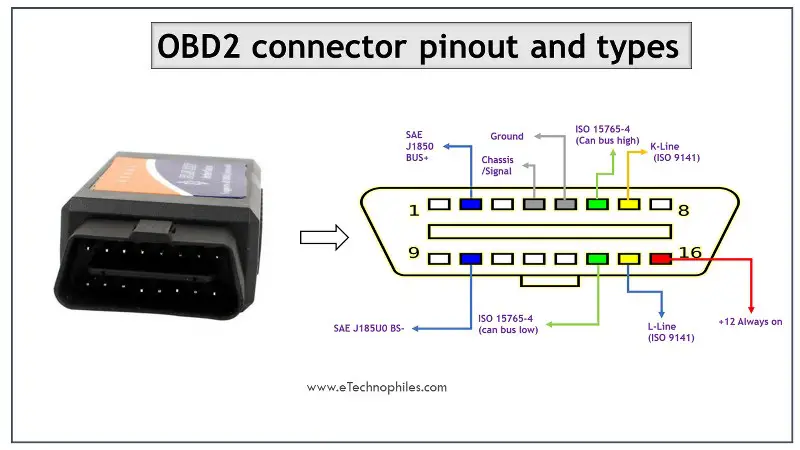 Обратите внимание на забавный факт – на многих смартфонах значок беспроводного соединения не меняет цвет!
Обратите внимание на забавный факт – на многих смартфонах значок беспроводного соединения не меняет цвет!
Тем не менее, в списке появится надпись – «авторизовано».
Рис. 6. Устройство Aut-Tech авторизовано
Теперь запускаем саму программу. Затем на экране щёлкаем на кнопку с шестеренкой – это «настройки». В зависимости от типа Вашего устройства и диагонали экрана внешний вид может отличаться от наших картинок. В некоторых случаях настройки вызываются нажатием на отдельную кнопку на корпусе смартфона. Это зависит только от модели аппарата, который Вы используете.
После нажатия появится меню, в котором выбираем «настройки»:
Рис. 7. Кнопка «Меню» в программе «Torque»
В настройках среди прочего нам нужно проверить раздел «Connection» — должно быть установлено «Bluetooth» (бывают адаптеры с подключением по Wi-Fi, настраиваются практически так же).
И самое главное – нажмите на раздел «Device». Выскочит список всех устройств, которые Вы подключали по Bluetooth – Ваши гарнитуры, беспроводные колонки и прочее. В списке выберите Aut-Tech – это и есть наш диагностический сканер.
В списке выберите Aut-Tech – это и есть наш диагностический сканер.
Рис. 8. Интересующие нас пункты меню
Рис. 9. Выбор устройства Bluetooth
Примечание: В нашем случае мы ничего не подключали к данному планшету ранее, поэтому в списке и присутствует только «Aut-Tech». У Вас ситуация может быть немного иная.
ПОЗДРАВЛЯЕМ! УСТРОЙСТВО ПОДКЛЮЧЕНО И РАБОТАЕТ!
Как это проверить? Самый простой вариант – считать показания какого-либо датчика. Идеально для этих целей подходит датчик напряжения на аккумуляторе. Для этого в основном меню программы на пустом поле задержите палец на несколько секунд. Появится меню, выберите «Add Display» -> «Display» -> «Voltage». Выберите желаемый размер дисплея, и он будет помещен на рабочий стол программы. Заведите машину – и индикатор покажет напряжение – 14 вольт когда машина заведена, или 12 вольт если мотор заглушен.
Рис. 10. Напряжение на аккумуляторе
Современный автомобиль – это не только механика, но и огромное число электронных компонентов. Они управляют работой различных узлов и систем, отслеживают их состояние, регистрируют и фиксируют отклонения в работе. Чтение этих параметров позволяет производить полную компьютерную диагностику и выявлять неисправности.
Они управляют работой различных узлов и систем, отслеживают их состояние, регистрируют и фиксируют отклонения в работе. Чтение этих параметров позволяет производить полную компьютерную диагностику и выявлять неисправности.
Для того, чтобы диагностировать неисправности авто, необходимо специальное оборудование. Раньше для этих целей каждый производитель предлагал свое снаряжение, но с введением стандарта OBD2 примерно с 2000 года, на рынке появилось множество универсальных OBD2-сканеров.
Мультимарочные адаптеры, подключаемые в стандартный разъем OBD2, поддерживают работу с множеством марок и моделей машин. Специальное ПО для них содержит в базе как стандартные коды ошибок, универсальные для большинства авто, так и фирменные, уникальные для отдельных марок.
Помимо чтения кодов ошибок, современные OBD2-сканеры предлагают некоторые возможности по настройке бортовой электроники автомобиля. Если читать ошибки может практически любой дешевый сканер, но для продвинутой работы нужно оборудование профессионального уровня, которое заметно дороже.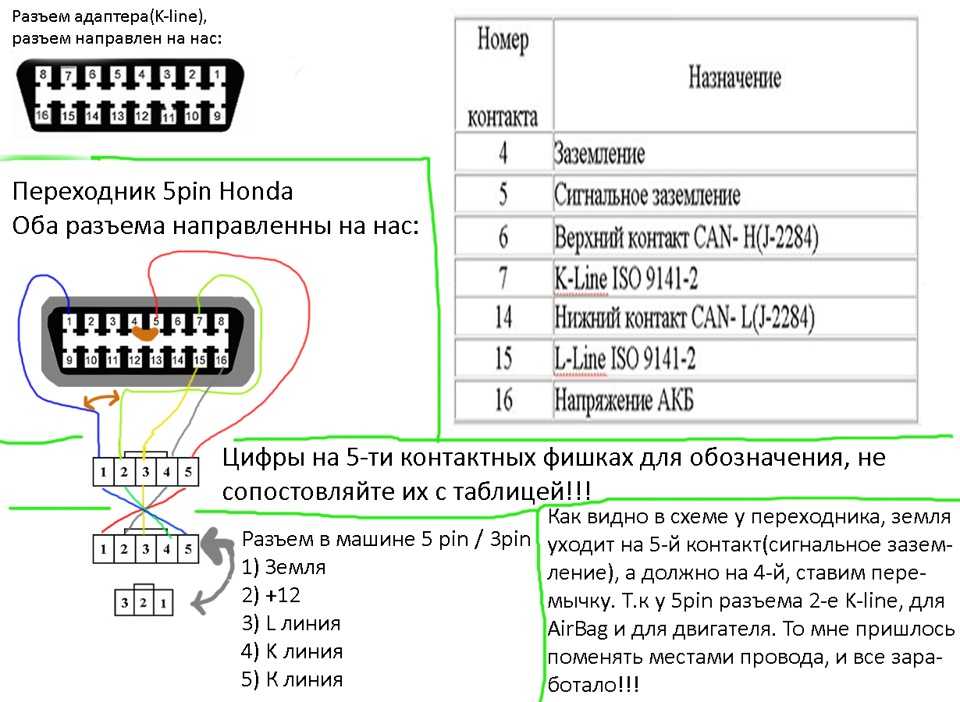
Основные возможности OBD2-сканеров
Главной функцией любого OBD2-сканера является подключение к бортовой электронике авто для чтения ошибок, их расшифровки и удаления после устранения неполадок. Также эти устройства, вне зависимости от класса, могут считывать с ЭБУ двигателя и отображать текущие параметры его работы.
Используя сканер OBD2, можно проанализировать как всю бортовую сеть полностью, так и отдельные системы (например, зажигание или управление впрыском топлива). Возможно отслеживание в режиме реального времени таких показателей, как количество оборотов мотора, скорость, температуры масла и тосола, давление масла и топлива, давление во впускном и выпускном коллекторе, расход воздуха.
Также можно мониторить параметры работы топливной системы и зажигания, вроде угла опережения зажигания, показателей обогащения смеси, полноты сгорания топлива, положения дроссельной заслонки и т.д.
Некоторые из показателей компьютерной диагностики с помощью OBD2-сканера просты для понимания даже неопытными автомобилистами. Другие требуют более глубокого понимания процесса, так как отсылка к нарушению работы одной системы может указывать на неполадки вовсе в другой. К примеру, слишком высокая температура на впуске может говорить о проблемах и с фильтрами, и инжектором, и охлаждением ДВС, и его масляной системой.
Другие требуют более глубокого понимания процесса, так как отсылка к нарушению работы одной системы может указывать на неполадки вовсе в другой. К примеру, слишком высокая температура на впуске может говорить о проблемах и с фильтрами, и инжектором, и охлаждением ДВС, и его масляной системой.
В чем отличия между OBD2-сканерами разных марок
На рынке представлены OBD2-сканеры разных производителей, отличающиеся между собой ценой и функциональностью. Их стоимость отличается колоссально: существуют как китайские девайсы за несколько долларов, так и модели за несколько тысяч.
Главным отличием между ними является уровень функциональных возможностей. Также есть отличия в уровне поддержки производителем. Если профессиональные аппараты получают обновления ПО, клиенты могут рассчитывать на поддержку производителя, то отношение китайских компаний к дешевым переходникам может иметь вид «выпустили – и забыли».
Помимо широты функциональности, имеются и отличия в интерфейсе подключения. Популярны беспроводные OBD2-сканеры, работающие по Bluetooth или Wi-Fi, которые подключаются к любому современному смартфону, планшету или ноутбуку. Они удобны и универсальны, часто стоят недорого, но функции таких гаджетов сильно зависят от цены и добросовестности производителя.
Популярны беспроводные OBD2-сканеры, работающие по Bluetooth или Wi-Fi, которые подключаются к любому современному смартфону, планшету или ноутбуку. Они удобны и универсальны, часто стоят недорого, но функции таких гаджетов сильно зависят от цены и добросовестности производителя.
Тот же ELM327 (популярный чипсет для OBD2-сканера) не копировал только ленивый. На AliExpress полно клонов по несколько долларов, совместимых с любым смартфоном, но они недотягивают по уровню возможностей до оригинала. Даже диагностика базовых компонентов доступна не в полной мере, не говоря уже о частых проблемах с совместимостью.
Большинство OBD2-сканеров по цене порядка $10 стоит покупать только с целью общего ознакомления, или в надежде «на авось» (а вдруг с вашей машиной все заработает как надо, что вовсе не факт). Для профессионального или полупрофессионального применения нужны устройства уровнем повыше. К таким относятся те же Launch X431 Pro, Launch EasyDiag, Delphi DS150. Они умеют не только читать и удалять ошибки, но и производить настройку авто.
Помимо беспроводных OBD2-сканеров, существуют проводные модели, с подключением по USB или RS232 (COM). Такие есть как среди бюджетных, так и профессиональных гаджетов. Если первые особо не отличаются от собратьев с BT/Wi-Fi (разве что доступнее, и шанс на полную функциональность выше), то вторые – полноценные диагностические аппараты. Однако проводные модели требуют использования совместно с ПК или ноутбуком, поэтому больше ориентированы на сервисные центры, СТО.
Как пользоваться OBD2-сканером для авто
Для использования OBD2-сканера нужно, в первую очередь, подключить его к разъему OBD автомобиля и связать с компьютером, смартфоном или планшетом. Для подключения к авто без разъема OBD2 может понадобиться переходник.
Работа со сканером осуществляется в специальных программах. Для Android универсальным приложением под сканеры на ELM327 является Torque. Для Windows можно использовать OBD Auto Doctor. Профессиональные сканеры часто работают с проприетарным ПО. Те же Launch работают с фирменными утилитами, привязываемыми к серийному номеру устройства.
Те же Launch работают с фирменными утилитами, привязываемыми к серийному номеру устройства.
Простые адаптеры, вроде ELM327, не требуют дополнительных вложений. С ними можно работать сразу после подключения, пользователь получает доступ ко всем опциям меню, поддерживаемым диагностируемым его машиной. А вот Launch EasyDiag или Launch Pro X431 нуждаются в регистрации и покупке баз данных по интересующим авто. Стоимость базы по одной марке составляет несколько десятков долларов, поэтому если нужно иметь возможность обследовать машины разных производителей – придется раскошелиться.
OBD2-сканер Launch EasyDiag версии 2.0 можно было разблокировать «пиратскими» методами. После такой процедуры и установки модифицированного (взломанного) фирменного приложения он превращался в полный аналог Launch Pro, имеющий в базе около 200 марок авто. Однако он снят с производства, а новая версия 3.0 уже защищена от взлома.
Используя основные пункты меню программы, вы можете считывать различные показатели, сканировать ошибки, удалять их (например, отключить лампочку Check Engine). Эти опции доступны практически на любом сканере, даже дешевом. Профессиональные устройства также позволяют изменять настройки бортовой электроники, привязывать форсунки и другие компоненты двигателя с электронным управлением, привязывать новые ключи.
Эти опции доступны практически на любом сканере, даже дешевом. Профессиональные устройства также позволяют изменять настройки бортовой электроники, привязывать форсунки и другие компоненты двигателя с электронным управлением, привязывать новые ключи.
Некоторые устройства (такие как Launch Pro) умеют также менять значение VIN-кода, номера шасси (это может быть незаконным). В отдельных случаях доступна перепрошивка ЭБУ и других элементов «мозгов», но это скорее исключение для некоторых авто (вроде Ford Kuga и Focus 2). Обычно для таких манипуляций нужны специальные программаторы.
Если вам просто хочется обследовать свою машину, продиагностировать ее на предмет неполадок, или посмотреть наличие проблем у авто, покупаемого на вторичном рынке – в большинстве случаев хватит и бюджетного ELM327, используемого совместно с Torque на смартфоне.
Владельцам и мастерам СТО и автосервисов, профессионально работающим с машинами разных марок, бюджетного сканера недостаточно. Желательно обзавестись Launch Pro, Delphi DS150, VAG-COM (для VW, Audi, Skoda и т. д.) или тому подобным аналогом, с лицензионными базами и поддержкой. Еще лучше будет купить сразу два устройства (например, Delphi и Launch), чтобы свести к минимуму ситуации, когда один из адаптеров в упор не хочет работать корректно на клиентской машине.
д.) или тому подобным аналогом, с лицензионными базами и поддержкой. Еще лучше будет купить сразу два устройства (например, Delphi и Launch), чтобы свести к минимуму ситуации, когда один из адаптеров в упор не хочет работать корректно на клиентской машине.
Как использовать сканер OBD2 (пошаговое руководство + 3 часто задаваемых вопроса)
Сканер OBD2 может помочь вам или вашему механику понять, в хорошем ли состоянии ваш автомобиль.
Сканер OBD2 — это диагностический инструмент, который подключается к вашему автомобилю через диагностический разъем. Это делается через проводное соединение, Bluetooth или WiFi, что позволяет вам сканировать каждый диагностический код неисправности, сгенерированный компьютером вашего автомобиля.
А вот вопрос, как пользоваться сканером OBD2 ?
В этой статье мы шаг за шагом покажем вам, как использовать сканер OBD2. Мы также ответим на некоторые часто задаваемые вопросы, чтобы помочь вам лучше понять этот инструмент.
- Как пользоваться сканером OBD2? (шаг за шагом)
- 3 часто задаваемых вопроса о том, как использовать сканер OBD2
- В чем разница между сканерами OBD1 и OBD2?
- Какие существуют типы сканеров OBD II?
- Что следует учитывать при покупке сканера OBD2?
Начнем.
Как использовать сканер OBD2 ? (Шаг за шагом) Использовать автомобильный диагностический сканер OBD2 просто и понятно.
Вот простое пошаговое руководство:
- Шаг 1: Найдите разъем диагностического канала
- Шаг 2: Подключите считыватель кодов OBD2 или сканер к DLC
- Шаг 3: Введите запрашиваемую информацию на экране сканера
- Шаг 4. Доступ к меню сканера для кодов OBD
- Шаг 5: Определите и поймите коды OBD
- Шаг 6: Перейдите к диагностике кодов неисправностей
- Шаг 7: Сброс индикатора Check Engine
Шаг 1: Найдите диагностический соединительный разъем после 1996 года он оснащен диагностическим разъемом (DLC) или портом OBD2.

Это 16-контактный разъем, расположенный с левой стороны приборной панели водителя под рулевой колонкой, обычно прикрытый дверью или крышкой.
Если вы не можете найти порт OBD2, вы всегда можете обратиться к руководству пользователя.
Шаг 2: Подключите считыватель кодов OBD2 или сканер к DLC
После обнаружения DLC убедитесь, что ваш автомобиль выключен .
Вставьте конец диагностического прибора OBD2 в диагностический разъем с помощью соединительного кабеля OBD2. Если у вас есть сканер Bluetooth OBD2, вставьте сканер непосредственно в порт OBD II.
Затем проверьте инструкции сканера, следует ли вам оставить машину в ВКЛ или режим ожидания после подключения к DLC. Этот шаг важен, потому что использование неправильного метода может привести к повреждению сканера приложения .
Следование правильным инструкциям позволяет вашему сканеру обмениваться данными с компьютером автомобиля. Подтвердите подключение к вашей системе OBD2, проверив сообщение на сканере OBD II.
Подтвердите подключение к вашей системе OBD2, проверив сообщение на сканере OBD II.
Шаг 3. Введите запрашиваемую информацию на экране сканера
Ваш автомобиль имеет Идентификационный номер автомобиля (VIN) . В зависимости от вашего сканера вам нужно будет ввести VIN, прежде чем он сможет сгенерировать какой-либо код OBD2.
Сканер кодов может также запросить другие данные, такие как ваш двигатель и тип модели.
Где можно найти VIN?
Если сканер запрашивает его, вы можете найти VIN на наклейке, обычно в нижнем углу ветрового стекла со стороны водителя. Другие места включают под капотом рядом с защелкой и на переднем конце рамы автомобиля.
Шаг 4: Доступ к меню сканера для кодов OBD
Теперь перейдите к экрану меню сканера кодов, где вы можете выбирать между различными системами автомобиля.
Выберите систему, чтобы сканер мог отображать все активных и ожидающих кодов.
Какая разница?
Активный код включает индикатор проверки двигателя, в то время как ожидающий код указывает на отказ системы контроля выбросов.
Помните, повторяющихся ожидающий код может стать активным кодом , если одна и та же проблема продолжает появляться.
Примечание : Считыватель кода автомобиля или дисплей сканера различаются в зависимости от типа вашего сканера. Некоторые из них будут отображать только проблемный диагностический код неисправности, в то время как другие позволяют вам выбрать, какой код OBD2 вы хотите увидеть.
Шаг 5. Определение и понимание кодов OBD
После отображения кодов OBD пришло время их интерпретировать.
Каждый код неисправности начинается с буквы, за которой следует набор из четырех цифр.
Буква в диагностическом коде неисправности может быть:
- P (трансмиссия) : Указывает на проблемы с двигателем, трансмиссией, зажиганием, выбросами и топливной системой
- B (Кузов) : Указывает на проблемы с подушками безопасности, гидроусилитель руля и ремни безопасности
- C (шасси) : Подразумевает проблемы с осями, тормозной жидкостью и антиблокировочной системой
- U (не определено) : Выделяет проблемы, которые не подпадают под категории P, B и C.

Теперь давайте разберемся, что означает набор цифр в коде неисправности:
- Первая цифра после буквы диагностический код неисправности является общим (0) или специфичным для производителя (1)
- Вторая цифра относится к конкретной детали автомобиля
- Последние две цифры указывают точную проблему
Запишите коды OBD отображаемый сканером, и выключите автомобиль. Затем осторожно отключите сканер OBD II.
Если ваш сканер поддерживает это, вы также можете передать коды OBD на свой ноутбук через USB-кабель или Bluetooth.
И если вы не можете считать оперативные данные со сканера OBD, обратитесь за помощью к своему механику.
Шаг 6. Перейдите к диагностике кодов неисправностей
Сканер OBD или считыватель кодов сообщает вам, что не так с вашим автомобилем, но не может сказать, как решить проблему.
Итак, выясните, указывает ли код ошибки на незначительную проблему или нет.
И тогда вы можете выбрать между самостоятельным подходом или профессиональной помощью. Тем не менее, лучше доставить свой автомобиль в мастерскую сертифицированного механика, чтобы избежать дорогостоящих ошибок.
Шаг 7. Сброс индикатора Check Engine
После того, как проблемы с автомобилем будут устранены, индикатор Check Engine должен погаснуть после небольшого движения. Но вы всегда можете использовать свой сканер OBD II , чтобы немедленно стереть код .
Как?
Перейдите в главное меню вашего считывателя OBD2 и найдите опцию проверки двигателя. Затем нажмите кнопку сброса.
Подождите несколько секунд или минут, и индикатор двигателя должен погаснуть.
Примечание : Вы можете использовать сканер, чтобы стереть код ошибки и временно остановить загорание индикатора проверки двигателя, если проблема не устранена. Однако индикатор проверки двигателя снова загорится, поскольку проблема все еще существует.
Теперь, когда вы знаете, как пользоваться сканером OBD 2, давайте ответим на некоторые часто задаваемые вопросы.
3 Часто задаваемые вопросы об использовании сканера OBD2
Вот некоторые распространенные вопросы, связанные со сканером OBD II, и ответы на них.
1. В чем разница между сканерами OBD1 и OBD2?
Устройство OBD2 или сканер — это более продвинутая технология по сравнению со сканером OBD1.
Основные отличия:
- Для подключения сканера OBD1 требуется кабель, а устройство OBD2 можно подключить через Bluetooth или WiFi.
- Сканер OBD2 поддерживает автомобили, выпущенные в 1996 году и позже, тогда как сканер OBD1 совместим только с автомобилями, выпущенными не ранее 1995 года. Вот почему сканер OBD 2 более стандартизирован, чем сканер OBD1.
2. Какие существуют типы сканеров OBD II?
Доступно несколько типов считывателей диагностических кодов OBD2. Однако в основном они делятся на два типа:
1.
 Считыватель кодов
Считыватель кодовСчитыватель кодов OBD2 доступен по цене и легко доступен. Он позволяет считывать каждый код неисправности и очищать их.
Однако считыватель кодов OBD2 не является самым передовым диагностическим инструментом, поэтому он не может полностью поддерживать коды OBD, специфичные для производителя.
2. Сканер
Сканер — это усовершенствованный инструмент для диагностики автомобилей, который обычно стоит дороже, чем считыватель кодов. Он также имеет гораздо больше функций, чем считыватель диагностических кодов. Например, сканер обеспечивает доступ к записанным данным, которые вы можете воспроизводить вживую.
В отличие от считывателя кодов, он считывает даже коды производителя автомобиля и расширенные диагностические коды. Некоторые инструменты автомобильного сканера могут даже иметь диагностическое оборудование, такое как мультиметры или прицелы.
3. Что следует учитывать при покупке сканера OBD2?
При покупке автомобильного диагностического прибора, такого как сканер OBD2, необходимо учитывать следующее:
- Ищите сканер OBD II с новейшими технологиями для совместимости с вашими будущими автомобилями.
 Кроме того, усовершенствованный считыватель кодов OBD2 или сканер эффективно обнаружат и опишу проблемы вашего автомобиля.
Кроме того, усовершенствованный считыватель кодов OBD2 или сканер эффективно обнаружат и опишу проблемы вашего автомобиля.
- Ищите удобный сканер OBD 2. Дружественный и интуитивно понятный пользовательский интерфейс поможет вам легко ориентироваться и читать коды OBD.
- Если вы ищете портативный сканер, убедитесь, что его размер удобно держать в руке.
Сканер OBD 2 предназначен для всех, будь то сканер Bluetooth, встроенный сканер или ручной сканер, для которого требуется проводное подключение к порту OBD. С его помощью любой может легко обнаружить необходимый ремонт автомобиля недорого.
Единственная сложность заключается в устранении проблемы, обнаруженной считывателем автомобильного кода. Для этого у вас есть Ремонтник.
Это мобильное решение для ремонта автомобилей и для технического обслуживания , которое может устранить проблемы с вашим автомобилем прямо там, где вы находитесь. Специалисты RepairSmith могут даже прочитать коды OBD, если у вас нет сканера.
Специалисты RepairSmith могут даже прочитать коды OBD, если у вас нет сканера.
Вы можете связаться с ними 7 дней в неделю и воспользоваться простым процессом онлайн-бронирования .
Свяжитесь с ними по поводу проблем, обнаруженных сканером OBD, и их сертифицированный ASE механик очистит коды в кратчайшие сроки!
Как использовать сканер OBD2 на профессиональном уровне
Сканер OBD2 — один из самых полезных автомобильных инструментов, который нужен каждому автовладельцу. Самое приятное то, что вам не нужно быть экспертом, чтобы научиться использовать сканер OBD2 как профессионал.
Наличие сканера OBD2 даст вам большую свободу от автомехаников и поможет сэкономить тысячи долларов на ремонте и обслуживании. Например, с помощью диагностического прибора OBD2 вы можете :
ПОЛУЧИТЬ БОЛЬШЕ КОНТРОЛЯ ВАШЕГО АВТОМОБИЛЯ С ПОМОЩЬЮ CARLY FEATURES
Узнайте точные цены Carly для вашей марки автомобиля!
Быстрая международная доставка DHL
Политика возврата адаптера в течение 14 дней
Отличная поддержка клиентов
Пожизненная гарантия на оборудование
СМОТРЕТЬ В
- Чтение и удаление диагностических кодов
- Настройка автомобиля с помощью кодирования
- Выполнение ремонта и технического обслуживания
- Проведение тестовой проверки выбросов
- Проверка VIN-номера автомобиля
- Выявление мошенничества с одометром
Фактически, пользователи Carly, регулярно выполняющие диагностические проверки, в итоге экономят до 2000 долларов в год на ремонте и обслуживании.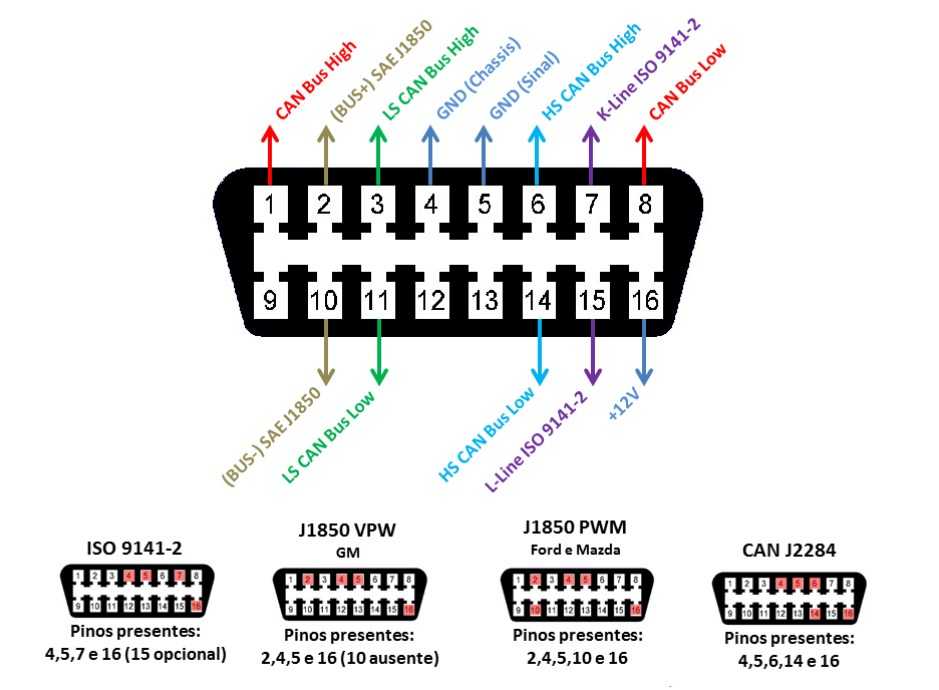
Поэтому мы покажем вам, как использовать сканер OBD2, чтобы вы могли получить максимальную отдачу от своего автомобиля и начать экономить больше.
Что такое сканер OBD2?
Сканер OBD2 представляет собой небольшое карманное устройство. Он состоит из 16-контактного разъема, который считывает все данные вашего автомобиля и позволяет вам получить к ним доступ.
Сканер OBD2 работает через интерфейс OBD вашего автомобиля, что означает бортовую диагностику. Этот интерфейс хранит всю информацию вашего автомобиля о каждом блоке управления двигателем.
Чтобы получить доступ к бортовому диагностическому интерфейсу вашего автомобиля, просто подключите OBD-сканер к порту OBD2 вашего автомобиля. После этого вся информация, которую собирает устройство OBD, может быть доступна через приложение для телефона OBD на вашем мобильном телефоне.
После этого вся информация, которую собирает устройство OBD, может быть доступна через приложение для телефона OBD на вашем мобильном телефоне.
Как правильно выбрать сканер OBD2?
Существует множество различных типов сканеров OBD2, которые могут варьироваться от простого считывателя кода до сложного автомобильного сканера.
Однако правильный выбор сканера зависит от типа и уровня детализации данных, которые вы хотите получить о своем автомобиле.
Есть 3 вещи, которые помогут вам определить, какой сканер лучше всего подходит для вашего автомобиля:
- Размер оборудования, которое вы хотите
- Набор предлагаемых функций
- Совместимость с вашим автомобилем
1. Размер и оборудование
Каждый сканирующий прибор для транспортных средств может различаться по сложности необходимого оборудования. Если вы ищете небольшой и удобный инструмент, сканеры Bluetooth OBD2 — идеальное решение. Поскольку это беспроводные сканеры, вам не нужно дополнительное оборудование, поэтому они чрезвычайно портативны.
Поскольку это беспроводные сканеры, вам не нужно дополнительное оборудование, поэтому они чрезвычайно портативны.
Однако, если вы предпочитаете более профессиональные диагностические инструменты, такие как портативный диагностический сканер или диагностическое программное обеспечение, они обычно более громоздки и могут потребовать дополнительного оборудования, такого как компьютер.
2. Набор функций
Существуют инструменты сканирования, которые предоставляют только основные диагностические функции и общие коды. Однако есть и другие, которые предоставляют более продвинутые функции, которые хотел бы иметь каждый автолюбитель.
Например, с помощью обычного сканера или считывателя кодов можно только считывать диагностические коды. Вы также можете выполнять другие основные функции, такие как удаление кодов неисправностей (например, проверить индикатор двигателя). Однако другие сканеры предлагают гораздо больше функций, таких как профессиональная информация об автомобиле, кодирование автомобиля, параметры в реальном времени и многое другое.
3. Совместимость
Независимо от того, какой сканер вы решите использовать, некоторые из них могут быть несовместимы с маркой и моделью вашего автомобиля. Кроме того, если вы используете сканер Bluetooth OBD-II, который поставляется с мобильным приложением, вы должны убедиться, что приложение совместимо с операционной системой вашего телефона (Android или iOS).
Как использовать сканер Bluetooth OBD2 — 3 шага
СканерыBluetooth OBD2 являются наиболее удобными инструментами сканирования, поскольку они портативны, чрезвычайно просты в использовании и предоставляют очень ценную информацию. Поскольку они беспроводные, им не нужен соединительный кабель или дополнительное диагностическое оборудование.
Таким образом, кроме беспроводного сканера, вам нужен только ваш телефон.
Через мобильное приложение сканера вы сможете просматривать информацию о вашем автомобиле на своем смартфоне в любое время.
Вот 3 простых шага, которые необходимо выполнить при первом использовании сканера Carly Bluetooth OBD2.
- Подключите сканер Carly OBD2 к порту OBD вашего автомобиля
Порт OBD-II вашего автомобиля обычно находится под рулевым колесом или слева от педали газа. Этот порт представляет собой небольшой штекер, который помогает подключить адаптер ко всем ЭБУ вашего автомобиля.
Вы можете найти диагностический порт OBD2 в большинстве автомобилей, выпущенных после 2001 года. Если вы не можете его найти, вы можете перейти сюда или проверить руководство по эксплуатации вашего автомобиля.
- Включите двигатель вашего автомобиля
После запуска двигателя вашего автомобиля сканер OBD2 начнет получать информацию от всех систем и узлов автомобиля.
- Включите Bluetooth на телефоне и откройте мобильное приложение сканера OBD2.
Убедитесь, что вы загрузили мобильное приложение, которое необходимо использовать со сканером OBD2. В этом случае, если вы используете универсальный адаптер Carly, вы можете загрузить приложение Carly на устройства Android и iOS.

После этого откройте приложение Carly и нажмите «подключиться». Это установит соединение между сканером Carly и вашим телефоном через Bluetooth.
Как только соединение будет установлено, вы официально сможете лучше контролировать свой автомобиль! Отличный способ начать — узнать больше о состоянии вашего автомобиля и прочитать коды неисправностей, такие как индикатор проверки двигателя. Ниже мы покажем вам все, что вы можете сделать в своем автомобиле.
Могу ли я оставить сканер OBD2 подключенным к порту OBD2 моего автомобиля?
Да. Вы можете оставить свой сканер OBD2 подключенным к порту вашего автомобиля. Это совершенно безопасно.
Должен ли двигатель работать для использования сканера OBD2?
Да. При проведении диагностики или проверке параметров в реальном времени следует включить двигатель автомобиля.
Можно ли повредить машину сканером OBD2?
Нет, однако некоторые сканеры OBD2 низкого качества могут повредить ваш автомобиль. Правильный и качественный сканер OBD2 и приложение не должны повредить настройки вашего автомобиля. Даже если вы настраиваете свой автомобиль с помощью автомобильного кодирования, у вас всегда должна быть возможность вернуть настройки вашего автомобиля в исходное состояние. Поэтому важно избегать покупки поддельных брендов, а вместо этого приобретать сканер непосредственно на веб-сайте оригинального бренда.
Правильный и качественный сканер OBD2 и приложение не должны повредить настройки вашего автомобиля. Даже если вы настраиваете свой автомобиль с помощью автомобильного кодирования, у вас всегда должна быть возможность вернуть настройки вашего автомобиля в исходное состояние. Поэтому важно избегать покупки поддельных брендов, а вместо этого приобретать сканер непосредственно на веб-сайте оригинального бренда.
Что можно сделать со сканером OBD2?
В зависимости от приобретенного сканера OBD2 вам будут доступны различные функции. Ниже мы покажем вам все функции, которые вы можете использовать в своем автомобиле с помощью Carly Scanner.
OBD и диагностика производителя: чтение и сброс кодов ошибок
С помощью функции диагностики вы можете считывать и очищать основные коды OBD, которые относятся ко всем кодам ошибок, относящимся только к двигателю вашего автомобиля. Например, вы можете отслеживать коды двигателя, такие как индикатор проверки двигателя.
Кроме того, вы также можете считывать коды производителя (также называемые диагностическими кодами неисправностей). Коды производителя — это ошибки, связанные со всеми другими системами, такими как ABS, подушки безопасности, тормоза и т. д.
При проведении диагностической проверки вы сможете увидеть:
- все активные коды на вашем автомобиле (например, сигнальная лампа)
- уровень серьезности кодов ошибок
- определение кода, чтобы понять, что они обозначают.
- общее состояние вашего автомобиля (определяется количеством имеющихся проблем и уровнем их серьезности)
Кроме того, благодаря функции Smart Mechanic вы сможете получить доступ к информации, к которой имеют доступ профессиональные механики. Например, вы можете увидеть профессиональное описание кода, получить советы по ремонту и просмотреть прогнозную аналитику по каждому коду ошибки. Это отличная функция, которая поможет вам больше узнать о кодах неисправностей и исправить их самостоятельно.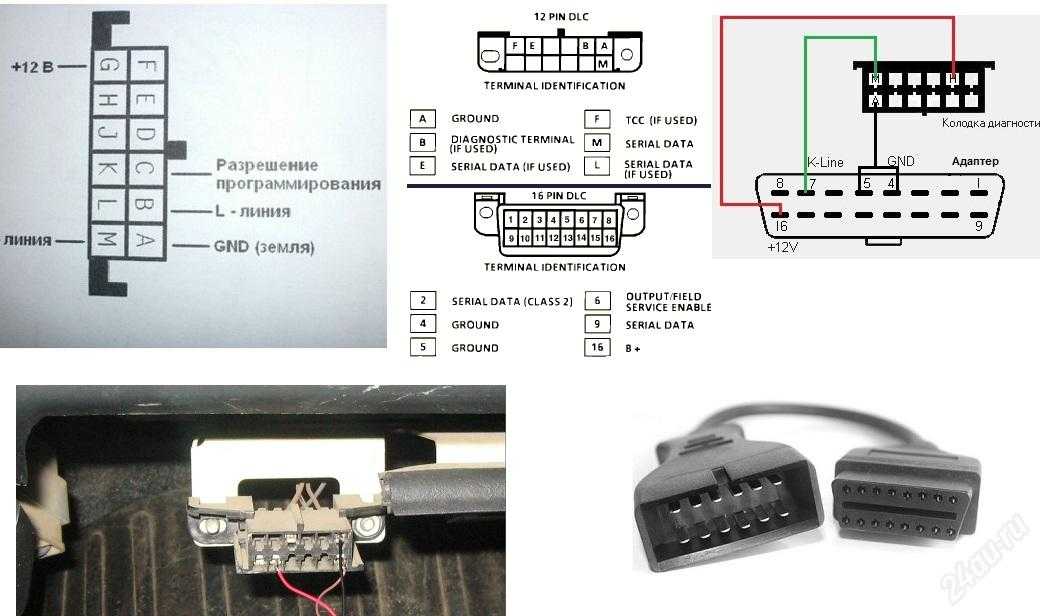
: Настройте свой автомобиль
Еще одна функция, которая нравится всем автолюбителям, это кодирование! Это позволит вам активировать или деактивировать функции по умолчанию в вашем автомобиле, которые заранее определены производителем автомобиля.
Кодирование вашего автомобиля очень просто благодаря интуитивно понятному пользовательскому интерфейсу Carly. В приложении Carly вы сможете увидеть список всех вариантов кодирования для вашего автомобиля.
Всего одним нажатием вы можете разблокировать новую функцию вашего автомобиля. Однако, если вы хотите отменить изменение, вы можете легко восстановить исходные настройки.
Вот некоторые из самых популярных кодировок автомобилей:
- Отключить автоматическую систему старт/стоп
- Настроить приветствие и фары
- Автоматически заблокировать двери после достижения определенной скорости
- Поднять или опустить окна автомобиля с помощью ключа от машины
Параметры в реальном времени: считывание в режиме реального времени данные
Кроме того, если вы хотите узнать больше о текущем состоянии вашего автомобиля, вы можете отслеживать параметры в режиме реального времени! Например, вы можете увидеть значения температуры и давления или проверить давление турбонаддува.
Это может быть особенно полезно, когда загораются коды неисправностей, такие как индикатор проверки двигателя, и вы хотите узнать больше о параметрах двигателя вашего автомобиля.
Проверка подержанного автомобиля: обнаружение мошенничества с пробегом
Функция «Подержанный автомобиль» чрезвычайно полезна, если вы хотите купить или продать подержанный автомобиль. Если вы покупатель, вы можете убедиться, что интересующий вас автомобиль не подвергался незаконным манипуляциям и не был украден.
Если вы хотите проверить, не подвергался ли ваш автомобиль незаконным манипуляциям, Карли предоставит вам точный отчет о пробеге. Затем вы можете увидеть, отличается ли реальный пробег автомобиля от пробега, отображаемого на спидометре. Если это так, то вы можете быть уверены, что одометр был изменен, и вы можете избежать покупки этого автомобиля.
Техническое обслуживание своими руками: инструкции по простому обслуживанию
Часто с нас берут деньги за базовое техническое обслуживание и ремонт автомобилей, которые мы можем легко сделать самостоятельно.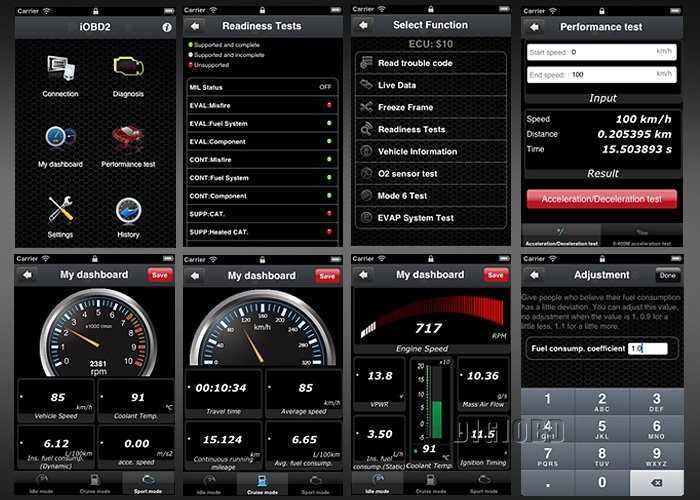
Функция технического обслуживания автомобиля даст вам четкие инструкции по проведению базового технического обслуживания. Таким образом, вам больше не нужно полностью полагаться на своего механика, и вы можете сэкономить больше денег.
Тест на выбросы: обязательно пройдите тест на выбросы
Перед сдачей официального теста на выбросы вы можете выполнить свой собственный тест в приложении Carly, чтобы убедиться, что вы его пройдете. Приложение Carly просканирует все системы контроля выбросов вашего автомобиля. После этого он даст вам обзор средств контроля выбросов, которые необходимо отремонтировать. Таким образом, вы будете знать, что нужно исправить на вашем автомобиле, чтобы привести его в форму перед официальным тестом.
Digital Garage: доступ к диагностическим отчетам вашего автомобиля
Наличие истории диагностических проверок вашего автомобиля чрезвычайно полезно для вашего автомеханика.
Кроме того, это также может быть чрезвычайно ценным способом убедиться, что ваш механик не нанес дальнейшего ущерба вашей машине.


 Кроме того, усовершенствованный считыватель кодов OBD2 или сканер эффективно обнаружат и опишу проблемы вашего автомобиля.
Кроме того, усовершенствованный считыватель кодов OBD2 или сканер эффективно обнаружат и опишу проблемы вашего автомобиля.